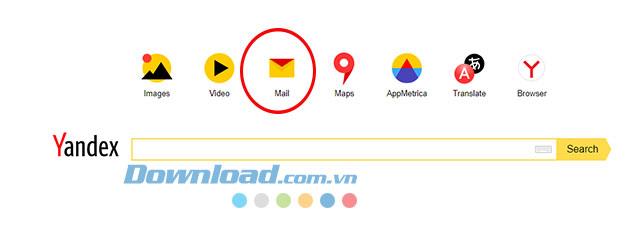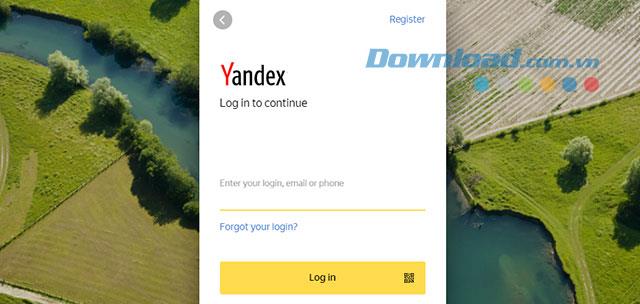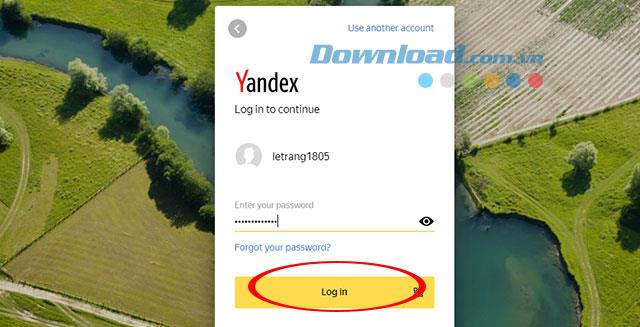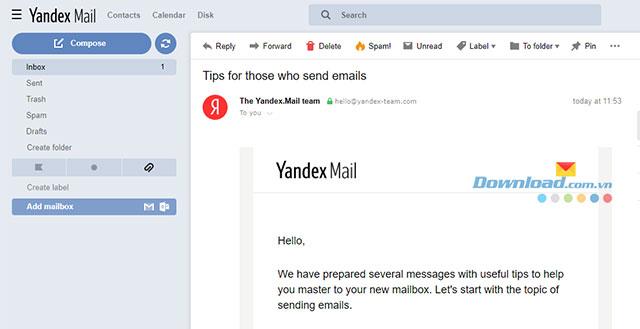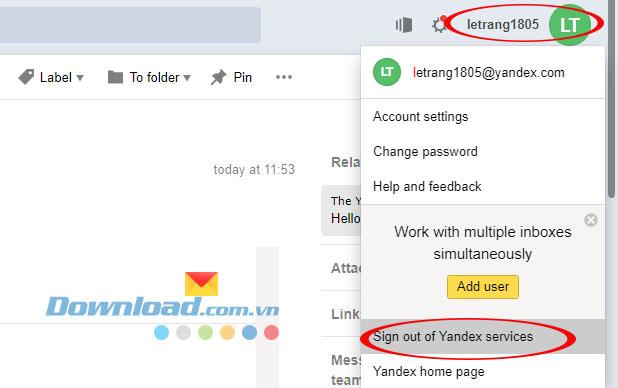บางทีสำหรับหลาย ๆ คนยานเดกซ์อาจเป็นชื่อแปลก ๆ แต่คุณไม่รู้ว่ายานเดกซ์เป็นเครื่องมือค้นหาที่ใช้มากที่สุดในรัสเซีย ในประเทศนี้ Yandex เป็นเครื่องมือค้นหาออนไลน์ที่ใหญ่ที่สุดแซงหน้ายักษ์ใหญ่ของ Google
ดาวน์โหลด Yandex Mail สำหรับ iOS ดาวน์โหลด Yandex Mail สำหรับ Android
Yandex ปัจจุบันมีบริการครบวงจรเช่น Google รวมถึงอีเมล, แผนที่ , จัดเก็บข้อมูลออนไลน์ , เครื่องมือการแปล , เว็บเบราเซอร์ หลังจากลงทะเบียนบัญชี Yandex แล้วคุณสามารถลงชื่อเข้าใช้ Yandex ได้อย่างรวดเร็วเพื่อใช้อีเมลที่คล้ายกับGmail , Hotmail, Yahoo Mailและอื่น ๆ ด้านล่างนี้เราจะแนะนำผู้คนเกี่ยวกับวิธีลงชื่อเข้าใช้ Yandex Mail และจัดการกล่องจดหมายและกล่องขาออกโดยละเอียด
คำแนะนำในการลงชื่อเข้าใช้บัญชี Yandex Mail ของคุณ
ดาวน์โหลด Yandex สำหรับ PC
ขั้นตอนที่ 1:
การเข้าถึง Yandex ที่ลิงค์ดาวน์โหลดด้านบนหรือโดยตรงได้ที่ลิงค์นี้: https://yandex.com/ จากนั้นคลิกจดหมาย
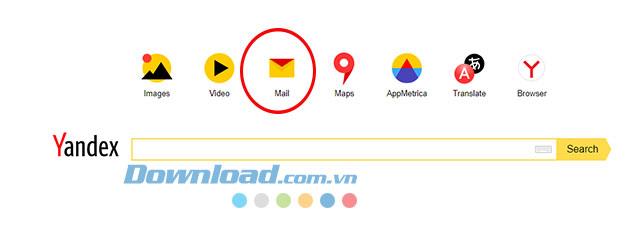
ส่วนต่อประสานหน้าการค้นหา Yandex
ขั้นตอนที่ 2:
Yandex เข้าสู่ระบบเพื่อดำเนินการต่อไปจะปรากฏหน้าต่างทันที ที่นี่คุณป้อนลงทะเบียนที่อยู่ Yandex จดหมายลงในช่องใส่ของคุณเข้าสู่ระบบอีเมลหรือโทรศัพท์แล้วคลิกเข้าสู่ระบบ
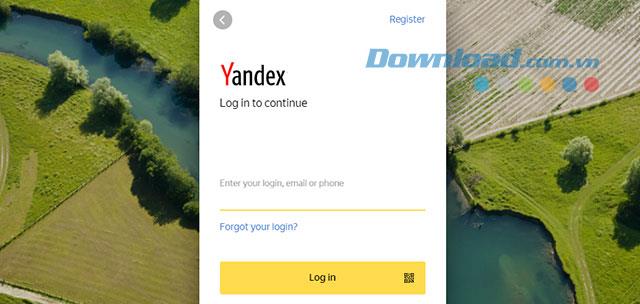
อินเทอร์เฟซการเข้าสู่ระบบอีเมล
ถัดไปจะเป็นหน้าต่างถามรหัสผ่านหลังจากป้อนรหัสผ่านในช่องป้อนรหัสผ่านของคุณแล้วกดเข้าสู่ระบบอีกครั้ง
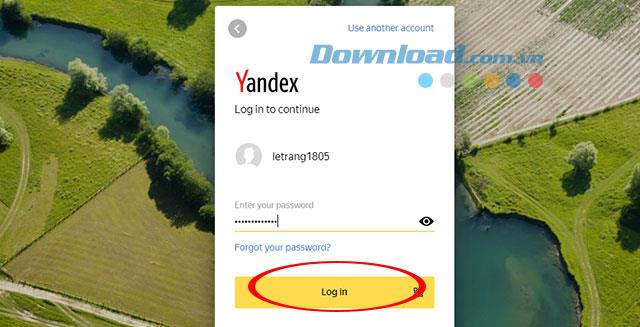
ป้อนรหัสผ่านบัญชี Yandex ของคุณ
ขั้นตอนที่ 3:
จากนั้นคุณจะเข้าสู่อินเทอร์เฟซหลักของ Yandex Mail ผู้คนสามารถเห็นอินเทอร์เฟซคล้ายกับ Yahoo Mail หรือ Gmail
ที่นี่เราสามารถจัดการกับอีเมลขาเข้าจดหมายขาออกร่างจดหมายและอื่น ๆ
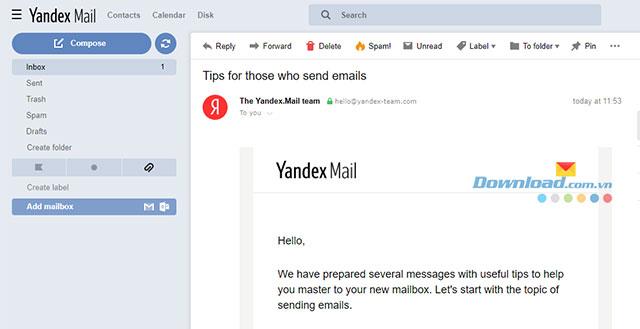
ส่วนต่อประสานบัญชี Yandex Mail
ออกจากระบบ Yandex จดหมายคลิกที่ชื่อบัญชีของคุณในมุมขวาบนแล้วเลือกออกจากระบบบริการยานเดกซ์ จากนั้นเราจะกลับไปที่หน้าจอการค้นหาหลักของ Yandex ทันที
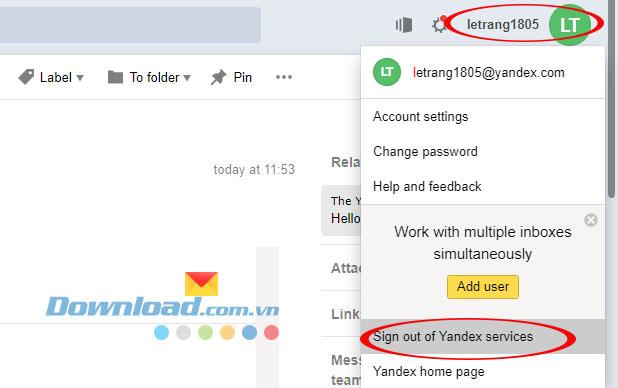
ออกจากระบบบัญชี Yandex Mail ของคุณ
คำแนะนำวิดีโอสำหรับการเข้าสู่ระบบ Yandex Mail
ด้านบนเราต้องแนะนำวิธีลงชื่อเข้าใช้บัญชี Yandex Mail ของคุณ หวังว่าผู้คนจะมีเครื่องมือจัดการอีเมลใหม่ ๆ เพื่อให้มีพื้นที่เก็บข้อมูลออนไลน์แบบมืออาชีพมากขึ้น